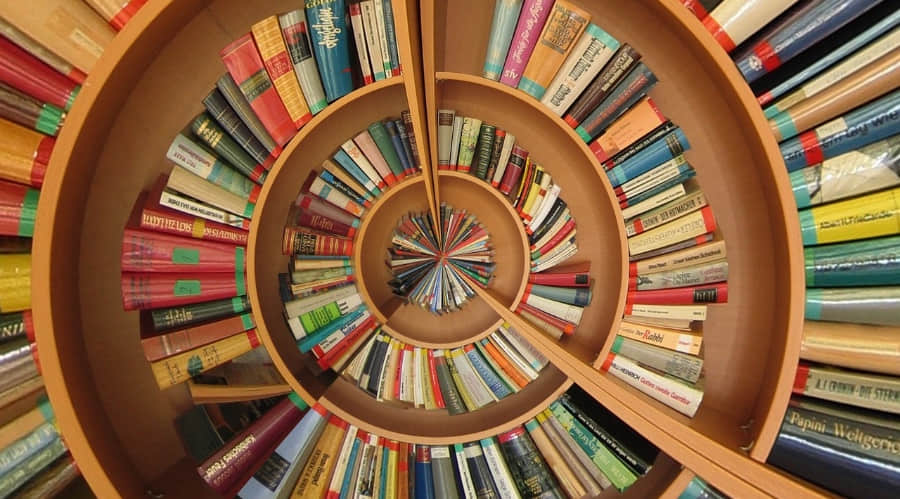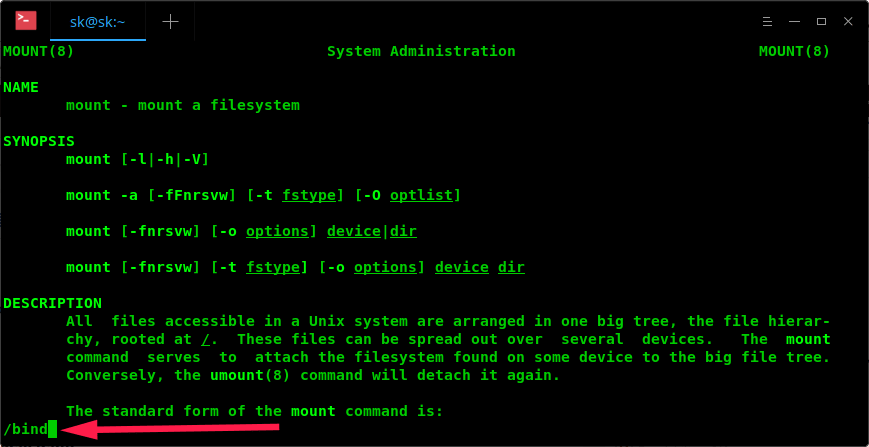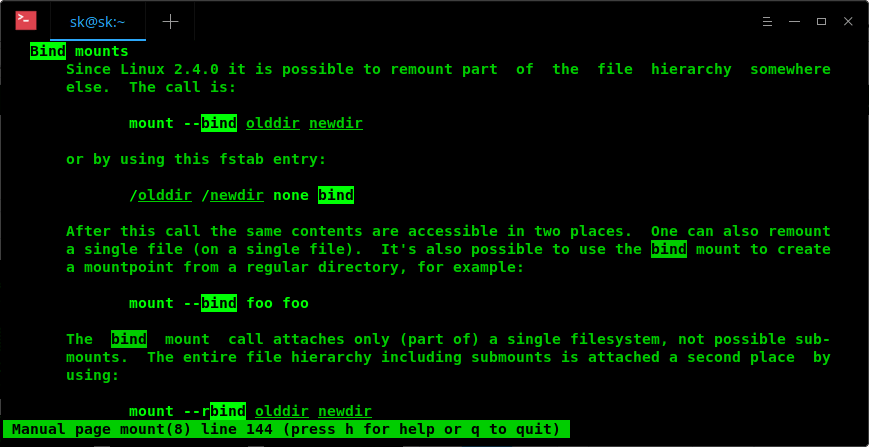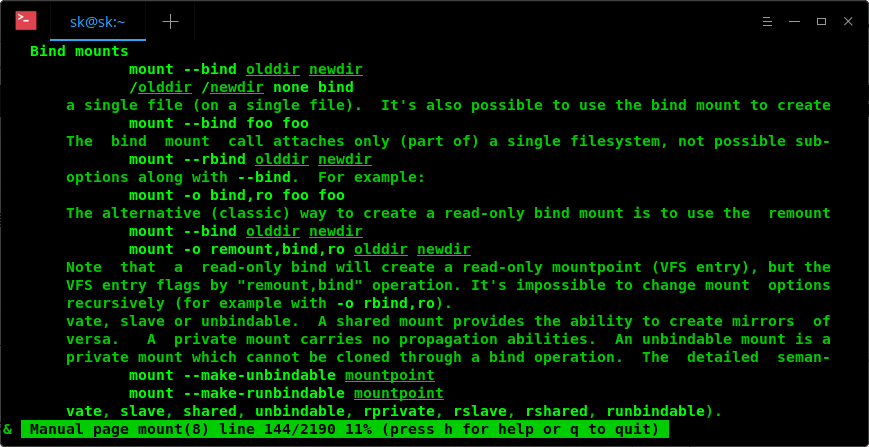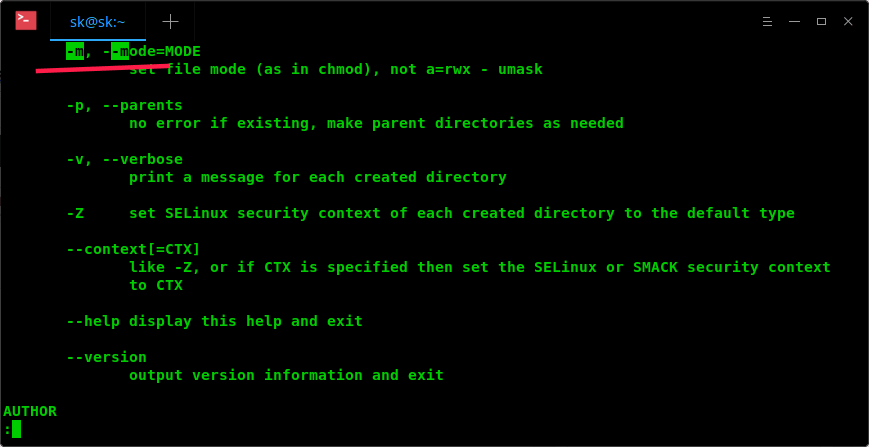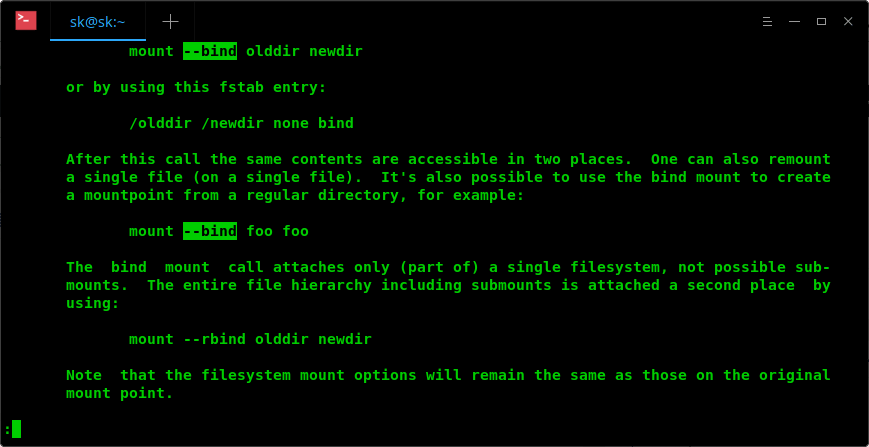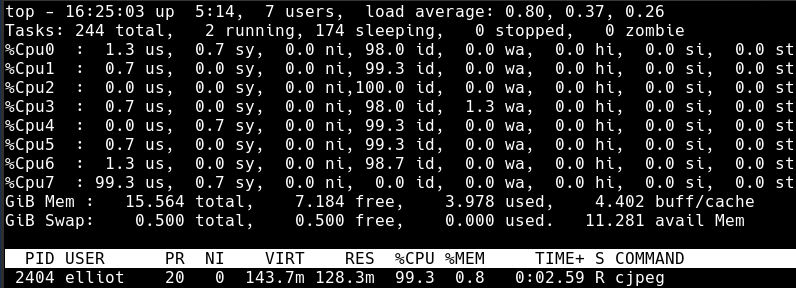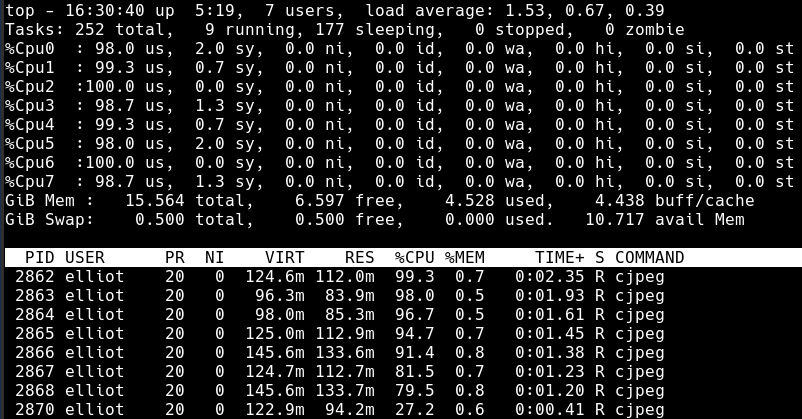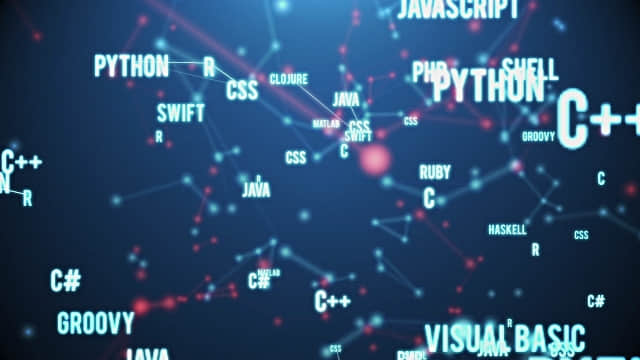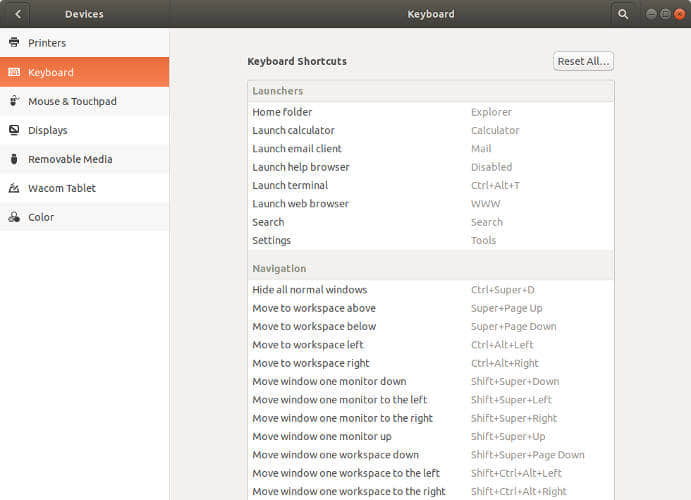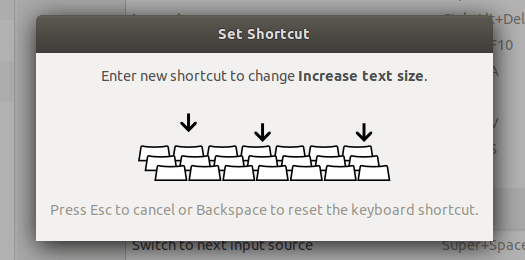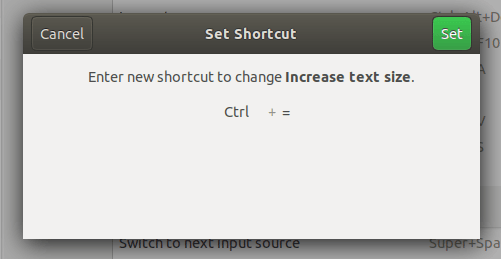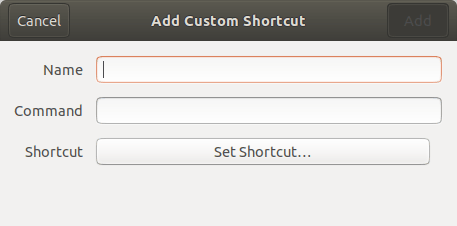2016 年末开始的 LinchPin,现在已经拥有一个 Python API 和一个成长中的社区。

去年,我的团队公布了 LinchPin,这是一个使用 Ansible 的混合云 编配 工具。 配给 云资源从来没有这么容易便捷过。借助 Ansible 强力支持,LinchPin 专注于简化,使云资源让用户可以触手可及。在这篇文章中,我将介绍 LinchPin,并且去看看过去的 10 个月该项目是如何逐渐成熟。
(LCTT 译注:关于 orchestration 应该翻译成惯例的“编排”还是“编配”,有个 @wffger 提出的建议 ,欢迎大家参与讨论。)
LinchPin 刚出现的时候,使用 ansible-playbook 命令去运行 LinchPin ,虽然可以完成,但是还是很复杂的,LinchPin 现在有一个前端命令行用户界面(CLI),它是用 Click 写的,而且它使 LinchPin 比以前更简化。
没有止步于 CLI,LinchPin 现在还有一个 Python API,它可以用于管理资源,比如,Amazon EC2 和 OpenStack 实例、网络、存储、安全组等等。这个 API 文档 可以在你想去尝试 LinchPin 的 Python API 时帮助你。
Playbook 是一个库
因为 LinchPin 的核心是 Ansible playbook,其角色、模块、过滤器,以及任何被称为 Ansible 模块的东西都被移进 LinchPin 库中,这意味着我们虽然可以直接调用 playbook,但它不是资源管理的首选机制。linchpin 可执行文件事实上已经成为该命令行的前端。
深入了解命令行
让我们深入了解 linchpin 命令行:
$ linchpin
Usage: linchpin [OPTIONS] COMMAND [ARGS]...
linchpin: hybrid cloud orchestration
Options:
-c, --config PATH Path to config file
-w, --workspace PATH Use the specified workspace if the familiar Jenkins
$WORKSPACE environment variable is not set
-v, --verbose Enable verbose output
--version Prints the version and exits
--creds-path PATH Use the specified credentials path if WORKSPACE
environment variable is not set
-h, --help Show this message and exit.
Commands:
init Initializes a linchpin project.
up Provisions nodes from the given target(s) in...
destroy Destroys nodes from the given target(s) in...
你可以立即看到一个简单的描述,以及命令的选项和参数。这个帮助的最下面的三个命令是本文的重点内容。
配置文件
之前有个名为 linchpin_config.yml 的文件。但现在这个文件没有了,替换它的是一个 ini 形式的配置文件,称为 linchpin.conf。虽然这个文件可以被修改或放到别的地方,它可以放置在配置文件容易找到的库路径中。在多数情况下,linchpin.conf 文件是不需要去修改的。
工作空间
工作空间 是一个定义好的文件系统路径,它是一个逻辑上的资源组。一个工作空间可以认为是一个特定环境、服务组、或其它逻辑组的一个单点。它也可以是一个所有可管理资源的大的存储容器。
工作空间可以在命令行上使用 --workspace (-w) 选项去指定,随后是工作空间路径。它也可以使用环境变量指定(比如,bash 中的 $WORKSPACE)。默认工作空间是当前目录。
初始化 (linchpin init)
运行 linchpin init 将生成一个需要的目录结构,以及一个 PinFile、topology、和 layout 文件的示例:
$ export WORKSPACE=/tmp/workspace
$ linchpin init
PinFile and file structure created at /tmp/workspace
$ cd /tmp/workspace/
$ tree
.
├── credentials
├── hooks
├── inventories
├── layouts
│ └── example-layout.yml
├── PinFile
├── resources
└── topologies
└── example-topology.yml
在这个时候,可以执行 linchpin up ,然后提供一个 libvirt 虚拟机,和一个名为 linchpin-centos71 的网络。会生成一个 库存 ,并放在 inventories/libvirt.inventory 目录中。它可以通过读取 topologies/example-topology.yml 和 topology_name 的值了解它。
配给 (linchpin up)
一旦有了一个 PinFile、拓扑、和一个可选的布局,就可以 配给 了。
我们使用 dummy (模拟)工具,因为用它来配给非常简单;它不需要任何额外的东西(认证、网络、等等)。dummy 配给程序会创建一个临时文件,它表示所配给的主机。如果临时文件没有任何数据,说明主机没有被配给,或者它已经被销毁了。
dummy 配给程序的目录树大致如下:
$ tree
.
├── hooks
├── inventories
├── layouts
│ └── dummy-layout.yml
├── PinFile
├── resources
└── topologies
└── dummy-cluster.yml
PinFile 也很简单;它指定了它的拓扑,并且为 dummy1 目标提供一个可选的布局:
---
dummy1:
topology: dummy-cluster.yml
layout: dummy-layout.yml
dummy-cluster.yml 拓扑文件是一个引用,指向到配给的三个 dummy_node 类型的资源:
---
topology_name: "dummy_cluster" # topology name
resource_groups:
-
resource_group_name: "dummy"
resource_group_type: "dummy"
resource_definitions:
-
name: "web"
type: "dummy_node"
count: 3
执行命令 linchpin up 将基于上面的 topology_name(在这个案例中是 dummy_cluster)生成 resources 和 inventory 文件。
$ linchpin up
target: dummy1, action: up
$ ls {resources,inventories}/dummy*
inventories/dummy_cluster.inventory resources/dummy_cluster.output
要验证 dummy 集群的资源,可以检查 /tmp/dummy.hosts:
$ cat /tmp/dummy.hosts
web-0.example.net
web-1.example.net
web-2.example.net
Dummy 模块为假定的(或模拟的)配给提供了一个基本工具。关于在 OpenStack、AWS EC2、Google Cloud 上和 LinchPin 的更多详细情况,可以去看示例。
库存 生成
作为上面提到的 PinFile 的一部分,可以指定一个 layout。如果这个文件被指定,并且放在一个正确的位置上,就会为配给的资源自动生成一个用于 Ansible 的静态 库存 文件:
---
inventory_layout:
vars:
hostname: __IP__
hosts:
example-node:
count: 3
host_groups:
- example
当 linchpin up 运行完成,资源文件将提供一个很有用的详细信息。特别是,插入到静态库存的 IP 地址或主机名:
[example]
web-2.example.net hostname=web-2.example.net
web-1.example.net hostname=web-1.example.net
web-0.example.net hostname=web-0.example.net
[all]
web-2.example.net hostname=web-2.example.net
web-1.example.net hostname=web-1.example.net
web-0.example.net hostname=web-0.example.net
卸载 (linchpin destroy)
LinchPin 也可以执行资源卸载。卸载动作一般认为该资源是已经配给好的;然而,因为 Ansible 是 幂等的 ,linchpin destroy 将仅检查确认该资源是启用的。如果这个资源已经是启用的,它将去卸载它。
命令 linchpin destroy 也将使用资源和/或拓扑文件去决定合适的卸载过程。
Ansible dummy 角色不使用资源,卸载期间仅有拓扑:
$ linchpin destroy
target: dummy1, action: destroy
$ cat /tmp/dummy.hosts
-- EMPTY FILE --
针对暂时的资源,卸载功能有一些限制,像网络、存储、等等。网络资源可以被用于多个云实例。在这种情况下,执行一个 linchpin destroy 某些资源就不能卸载。这取决于每个供应商的实现。查看每个供应商的具体实现。
LinchPin 的 Python API
在 linchpin 命令行中实现的功能大多数都是用 Python API 写的。这个 API,虽然不完整,但它已经成为 LinchPin 工具的至关重要的组件。
这个 API 由下面的三个包组成:
linchpinlinchpin.clilinchpin.api
该命令行工具是基于 linchpin 包来管理的。它导入了 linchpin.cli 模块和类,该类是 linchpin.api 的子类。这样做的目的是为了允许使用 linchpin.api 来做其它的 LinchPin 实现,比如像计划中的 RESTful API。
更多信息,去查看 Python API library documentation on Read the Docs。
Hook
LinchPin 1.0 的其中一个大的变化是转向 hook。hook 的目标是在 linchpin 运行期间的特定状态下,允许配置使用更多外部资源。目前的状态有:
preup: 在配给拓扑资源之前运行postup: 在配给拓扑资源之后运行,并且生成可选的 库存 predestroy: 卸载拓扑资源之前运行postdestroy: 卸载拓扑资源之后运行
在每种状态下,这些 hooks 允许运行外部脚本。存在几种类型的 hook,包括一个定制的叫做 Action Managers。这是一个内置的 Action Manager 的列表:
shell: 允许任何的 内联 的 shell 命令,或者一个可运行的 shell 脚本python: 运行一个 Python 脚本ansible: 运行一个 Ansible playbook,允许传递一个 vars_file 和 extra_vars 作为 Python 字典nodejs: 运行一个 Node.js 脚本ruby: 运行一个 Ruby 脚本
hook 被绑定到一个特定的目标,并且每个目标使用时必须重新声明。将来,hook 将可能是全局的,然后它们在每个目标的 hooks 节下命名会更简单。
使用 hook
hook 描述起来非常简单,但理解它们强大的功能却并不简单。这个特性的存在是为了给用户灵活提供那些 LinchPin 开发者所没有考虑到的功能。这个概念可能会带来 ping 一套系统的简单方式,举个实例,比如在运行另一个 hook 之前。
更仔细地去研究 工作空间 ,你可能会注意到 hooks 目录,让我们看一下这个目录的结构:
$ tree hooks/
hooks/
├── ansible
│ ├── ping
│ │ └── dummy_ping.yaml
└── shell
└── database
├── init_db.sh
└── setup_db.sh
在任何情况下,hook 都可以用在 PinFile 中,展示如下:
---
dummy1:
topology: dummy-cluster.yml
layout: dummy-layout.yml
hooks:
postup:
- name: ping
type: ansible
actions:
- dummy_ping.yaml
- name: database
type: shell
actions:
- setup_db.sh
- init_db.sh
基本概念是有三个 postup 动作要完成。Hook 是从上到下运行的,因此,Ansible ping 任务将首先运行,紧接着是两个 shell 任务, setup_db.sh 和 init_db.sh。假设 hook 运行成功。将发生一个系统的 ping,然后,一个数据库被安装和初始化。
认证的驱动程序
在 LinchPin 的最初设计中,开发者决定在 Ansible playbooks 中管理认证;然而,逐渐有更多的 API 和命令行驱动的工具后,意味着认证将被置于 playbooks 库之外,并且还可以根据需要去传递认证值。
配置
让用户使用驱动程序提供的认证方法去完成这个任务。举个实例,如果对于 OpenStack 调用的拓扑,标准方法是使用一个 yaml 文件,或者类似于 OS_ 前缀的环境变量。clouds.yaml 文件是一个 profile 文件的组成部分,它有一个 auth 节:
clouds:
default:
auth:
auth_url: http://stack.example.com:5000/v2.0/
project_name: factory2
username: factory-user
password: password-is-not-a-good-password
更多详细信息在 OpenStack documentation。
这个 clouds.yaml 或者任何其它认证文件位于 default_credentials_path (比如,~/.config/linchpin)中,并在拓扑中引用:
---
topology_name: openstack-test
resource_groups:
-
resource_group_name: linchpin
resource_group_type: openstack
resource_definitions:
- name: resource
type: os_server
flavor: m1.small
image: rhel-7.2-server-x86_64-released
count: 1
keypair: test-key
networks:
- test-net2
fip_pool: 10.0.72.0/24
credentials:
filename: clouds.yaml
profile: default
default_credentials_path 可以通过修改 linchpin.conf 改变。
拓扑在底部包含一个新的 credentials 节。使用 openstack、ec2、和 gcloud 模块,也可以去指定类似的凭据。认证驱动程序将查看给定的名为 clouds.yaml 的文件,并搜索名为 default 的 配置。
假设认证被找到并被加载,配给将正常继续。
简化
虽然 LinchPin 可以完成复杂的拓扑、库存布局、hooks、和认证管理,但是,终极目标是简化。通过使用一个命令行界面的简化,除了提升已经完成的 1.0 版的开发者体验外,LinchPin 将持续去展示复杂的配置可以很简单地去管理。
社区的成长
在过去的一年中,LinchPin 的社区现在已经有了 邮件列表和一个 IRC 频道(#linchpin on chat.freenode.net,而且在 GitHub 中我们很努力地管理它。
在过去的一年里,社区成员已经从 2 位核心开发者增加到大约 10 位贡献者。更多的人持续参与到项目中。如果你对 LinchPin 感兴趣,可以给我们写信、在 GitHub 上提问,加入 IRC,或者给我们发邮件。
这篇文章是基于 Clint Savage 在 OpenWest 上的演讲 Introducing LinchPin: Hybrid cloud provisioning using Ansible 整理的。OpenWest 将在 2017 年 7 月 12-15 日在盐城湖市举行。
作者简介:
Clint Savage - 工作于 Red Hat 是一位负责原子项目(Project Atomic)的高级软件工程师。他的工作是为 Fedora、CentOS、和 Red Hat Enterprise Linux(RHEL)提供自动原子服务器构建。
via: https://opensource.com/article/17/6/linchpin
作者:Clint Savage 译者:qhwdw 校对:wxy
本文由 LCTT 原创编译,Linux中国 荣誉推出